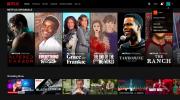भारी मात्रा में चित्र अनुकूलन विकल्पों, एक बहुत उज्ज्वल चित्र और एक ठोस संख्या के साथ कनेक्टिविटी विकल्प, जब से हमने इसे अपने में कार्य करना शुरू किया तब से हम UHD60 के प्रति आकर्षित हो गए हैं परीक्षण कक्ष.
अनुशंसित वीडियो
चाहे आप सेटअप में कुछ मदद की तलाश कर रहे हों, या बस यह सुनिश्चित करना चाहते हों कि UHD60 में वह सब कुछ है जो आपको इसे अपने होम थिएटर रिग की अगली पीढ़ी में एकीकृत करने के लिए चाहिए, हमने आपको कवर कर लिया है। ऊपर दिए गए हमारे ऑप्टोमा यूएचडी60 प्रोजेक्टर अनबॉक्सिंग और सेटअप वीडियो को देखें, या इस शानदार नए प्रोजेक्टर के साथ क्या हो रहा है, इसका बेहतर विचार पाने के लिए नीचे पढ़ें।
संबंधित
- प्रोजेक्टर बनाम टीवी: आपके होम थिएटर के लिए कौन सा सबसे अच्छा है?
- ऑप्टोमा के सिनेमाएक्स पी2 शॉर्ट थ्रो 4K प्रोजेक्टर में एक बिल्ट-इन साउंडबार है
- ऑप्टोमा के नए स्मार्ट प्रोजेक्टर को Google Home, Amazon Alexa के जरिए नियंत्रित किया जा सकता है
बॉक्स में क्या है?
प्रोजेक्टर के अलावा, UHD60 इसके साथ आता है:
- एक बिजली केबल
- एक HDMI केबल
- एक बैकलिट रिमोट
- रिमोट के लिए बैटरी
- ए उपयोगकर्ता पुस्तिका सीडी पर
जैसा कि अधिकांश के साथ होता है उच्च गुणवत्ता वाले प्रोजेक्टर, ऑप्टोमा यूएचडी60 एक नाजुक उपकरण है। यदि आप कभी भी UHD60 को इधर-उधर ले जाना चाहते हैं, तो हम इसमें शामिल बॉक्स को पकड़ने की सलाह देते हैं, जो सुरक्षित परिवहन सुनिश्चित करने के लिए मोल्डेड फोम के टुकड़ों का उपयोग करता है।
सुविधाएँ और रिमोट
बड़े सफेद प्रोजेक्टर में इसके पीछे विभिन्न प्रकार के एनालॉग और डिजिटल इनपुट और आउटपुट शामिल हैं, जिनमें शामिल हैं:
- एक पावर इनपुट
- आरजे-45 और आरएस232 बड़े सेटअप में कस्टम एकीकरण के लिए पोर्ट
- दो HDMI इनपुट (एक एचटीसीपी 2.2)
- एक वीजीए इनपुट
- 3.5 मिमी ऑडियो इनपुट और आउटपुट जैक
- यूएसबी पावर बंद
- 12-वोल्ट ट्रिगर जैक
- यूएसबी इनपुट
- ऑप्टिकल डिजिटल ऑडियो आउटपुट
प्रोजेक्टर के शीर्ष पर एक पैनल ज़ूम और लेंस शिफ्ट नियंत्रण को प्रकट करने के लिए ऊपर उठता है, जो आपको छवि को बड़ा बनाने या सही केंद्रीकरण के लिए लेंस को ऊपर या नीचे ले जाने की अनुमति देता है।
जब आप प्रोजेक्टर का उपयोग नहीं कर रहे हों तो सामने का बड़ा लेंस एक अच्छे लेंस कैप के साथ आता है। एक बार हटा दिए जाने पर, फोकस को वैसे ही समायोजित किया जा सकता है जैसे यह मैनुअल पर होता है कैमरे के लेंस, थोड़ी मात्रा में हलचल के साथ बहुत दूर तक चला जाता है।
ऑप्टोमा यूएचडी60 के दाईं ओर रिमोट के बिना प्रोजेक्टर को नियंत्रित करने के लिए कुछ बटन हैं, जिनमें पावर और इनपुट स्विचिंग, साथ ही एक मेनू बटन और नेविगेशन कुंजी शामिल हैं। आप इन्हें अक्सर उपयोग नहीं करने जा रहे हैं क्योंकि शामिल रिमोट बहुत बेहतर काम करता है, लेकिन यह अच्छा है कि वे केवल मामले में ही उपलब्ध हैं।
रिमोट की बात करते हुए, हमें यह पसंद आया कि प्रत्येक कुंजी के पीछे बैकलाइट कितनी उज्ज्वल है, क्योंकि प्रोजेक्टर आमतौर पर बहुत अंधेरे कमरे में उपयोग किए जाते हैं।
प्रोजेक्टर के निचले भाग में चार-तरफा टेबलटॉप समायोजन के लिए स्क्रू-सक्षम पैर हैं, साथ ही सीलिंग माउंट खरीदने वालों के लिए चार माउंटिंग छेद भी हैं।
फाइन-ट्यूनिंग युक्तियाँ
यदि आप इसका उपयोग करने की योजना बना रहे हैं प्रोजेक्टर माउंट आपके UHD60 के लिए, हम अत्यधिक अनुशंसा करते हैं कि यह पिच और अन्य नियंत्रणों का एक अच्छा स्तर प्रदान करता है ताकि आप अपने प्रोजेक्टर को सही स्थिति में रख सकें।
सही प्रोजेक्टर कैसे चुनें
एक बार जब आप अपने स्थान पर गुणवत्ता वाली छवि के लिए अपना फोकस और ज़ूम मैन्युअल रूप से सेट कर लेते हैं, तो आप डिजिटल समायोजन के साथ शुरुआत करना चाहेंगे। रिमोट चमक और कंट्रास्ट के लिए बुनियादी नियंत्रण प्रदान करता है। इसमें एक मोड बटन भी है जिसके साथ आप खेलना चाहेंगे। हमने प्राथमिकता दी एचडीआर मोड - विशेष रूप से कमरे में कुछ परिवेशीय प्रकाश के साथ। वहां से, आप सेटिंग मेनू पर जाना चाहेंगे और सुनिश्चित करेंगे कि आपके पास इसका ओरिएंटेशन है छवि सही है, खासकर यदि आपने प्रोजेक्टर को माउंट करने के लिए उसे उल्टा कर दिया है छत।
आप सेटिंग्स मेनू में पाए गए कुछ परीक्षण पैटर्न का उपयोग करके यह सुनिश्चित कर सकते हैं कि छवि स्क्रीन पर पूरी तरह से भर रही है।
अंत में, आप और भी बेहतर नियंत्रण समायोजन के लिए डिस्प्ले सेटिंग्स में जा सकते हैं। इनमें से कई बुनियादी उपयोगकर्ता की आवश्यकता से परे हैं, लेकिन विकल्पों में दीवार का रंग, तीक्ष्णता, रंग और टिंट समायोजन शामिल हैं - एक पेशेवर अंशशोधक छवि को समायोजित करने के लिए किस प्रकार की चीजों का उपयोग करेगा यदि वे आपको अपना घर स्थापित करने में मदद कर रहे हैं थिएटर.
संपादकों की सिफ़ारिशें
- 2023 के लिए सर्वश्रेष्ठ 4K प्रोजेक्टर
- ऑप्टोमा के सिनेमाएक्स 4K लेज़र प्रोजेक्टर में अब गेमर्स के लिए तेज़ प्रतिक्रिया समय है
- प्रोजेक्टर खरीदने से पहले आपको किन बातों का ध्यान रखना चाहिए
अपनी जीवनशैली को उन्नत करेंडिजिटल ट्रेंड्स पाठकों को सभी नवीनतम समाचारों, मजेदार उत्पाद समीक्षाओं, व्यावहारिक संपादकीय और एक तरह की अनूठी झलक के साथ तकनीक की तेज़ गति वाली दुनिया पर नज़र रखने में मदद करता है।